 |
 |
|
||
 |
||||
Печать фотографий
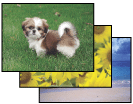
Подготовка данных для печати
При печати без полей изображение становится чуть больше размера бумаги, и часть изображения, выходящая за пределы листа, не печатается.
Необходимо подогнать размер изображения под размер бумаги. Если в приложении настраивается ширина полей, перед печатью установите их равными нулю.
Бумага для печати без полей
Не все типы бумаги позволяют печатать фотографии без полей. Поддерживаемые типы бумаги для печати без полей перечислены в таблице ниже.
|
Epson Glossy Photo Paper (Глянцевая фотобумага)
|
A4, 10 × 15 см (4 × 6 дюймов), 13 × 18 см (5 × 7 дюймов)
|
|
Epson Ultra Glossy Photo Paper
|
A4, 10 × 15 см (4 × 6 дюймов), 13 × 18 см (5 × 7 дюймов)
|
|
Epson Photo Paper (Фотобумага)
|
A4, 10 × 15 см (4 × 6 дюймов), 13 × 18 см (5 × 7 дюймов)
|
|
Epson Matte Paper — Heavyweight
|
A4
|
|
Epson Premium Glossy Photo Paper
|
A4, 10 × 15 см (4 × 6 дюймов), 13 × 18 см (5 × 7 дюймов), 16:9 wide size (102×181 мм)
|
|
Epson Premium Semigloss Photo Paper
|
A4, 10 × 15 см (4 × 6 дюймов)
|
 Примечание
Примечание|
Печать в этом режиме занимает больше времени, чем обычно.
Качество печати может ухудшиться в верхней и нижней части отпечатка, или эти области могут быть смазаны, если производится печать на бумаге, отличной от рекомендованной выше. Перед печатью больших объемов напечатайте одну страницу, чтобы проверить качество.
|
Загрузка бумаги
Сведения о загрузке бумаги см. в следующем разделе.
Сведения об использовании специальных носителей Epson см. в следующем разделе.
Печать из приложения Epson Easy Photo Print
Самый простой и быстрый способ печати фотографий без полей, с полями или с рамками — использовать программу Epson Easy Photo Print с прилагаемого компакт-диска. Epson Easy Photo Print также позволяет улучшить качество фотографий.
Запуск Epson Easy Photo Print
Сведения о запуске Epson Easy Photo Print см. в следующем разделе.
Печать из других приложений
Настройки принтера в Windows
Чтобы выполнить настройки принтера, сделайте следующее.
 |
Откройте окно драйвера принтера.
|
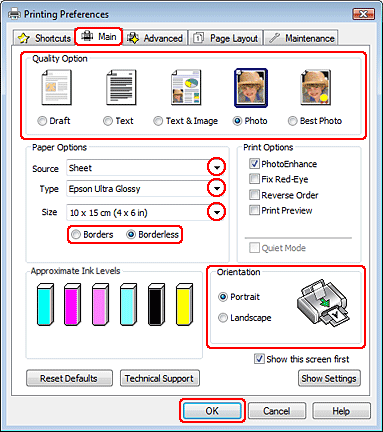
 |
Откройте вкладку Main (Главное) и выберите один из рекомендуемых ниже параметров Quality Option (Качество):
|
Photo (Фото) для хорошего качества и высокой скорости печати;
Best Photo (Наилучшее фото) для наилучшего качества печати.
 |
Выберите значение Sheet (Лист) для параметра Source (Источник).
|
 |
Выберите подходящее значение параметра Type (Тип).
|
 |
Установите флажок Borderless (Без полей) для печати без полей.
|
Если требуется контролировать величину изображения, выходящую за края бумаги, щелкните вкладку Page Layout (Макет), выберите для параметра Enlargement Method (Метод расширения) значение Auto Expand (Автоматическое расширение) и переместите ползунок Expansion (Увеличение).
 |
Выберите подходящее значение параметра Size (Размер).
|
 |
Выберите ориентацию отпечатка: Portrait (Книжная) или Landscape (Альбомная).
|
 |
Щелкните OK, чтобы закрыть окно настроек принтера.
|
Завершив действия, перечисленные выше, напечатайте одну тестовую копию и проверьте результаты печати перед тем, как печатать все задание.
